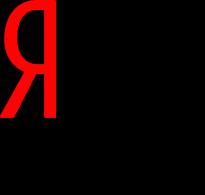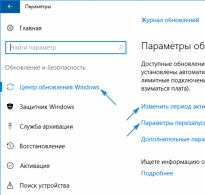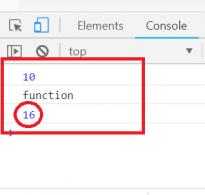Yandex početna stranica. Kako postaviti početnu stranicu
Većina preglednika ima početnu stranicu. Korisnici odabiru najpoznatiju i najprikladniju tražilicu za tu svrhu. Yandex je popularan u Rusiji. Zbog toga korisnici to čine svojom početnom stranicom. Glavna stvar je ispravno postaviti računalo.
Ponekad se korisniku ne sviđa zadana početna stranica postavljena u pregledniku. Stoga ga moramo promijeniti. Jedna od mogućnosti je da Yandex postane početna stranica. Tada će biti mnogo prikladnije tražiti informacije koje su vam potrebne.


Početna stranica je mjesto koje se učitava svaki put kada pokrenete zadani preglednik. Također se otvara kada korisnik pritisne gumb Home ili kombinaciju tipki Alt+Home ili Ctrl+Space. U tom svojstvu korisnici obično koriste:
- često gledane stranice;
- e-pošta;
- popisi izvora;
- izvori vijesti;
- tražilice;
- antivirusni resursi;
- online prevoditelji;
- Usluge slanja SMS poruka.
Zahvaljujući ovakvim stranicama prosječnom čovjeku lakše je koristiti internet. Postoje i posebne stranice koje sadrže poveznice na popularne resurse. Oni su ugrađeni u bootloadere, na primjer, Chrome ili Opera.
Međutim, početna stranica izvrsna je meta za viruse koji umjesto toga uvode oglašavanje ili pornografiju. Stoga kompetentni korisnici instaliraju antiviruse. Tada će virtualna stvarnost biti udobna i relativno sigurna.
Metoda automatskog postavljanja
Ako korisnik ne želi koristiti Google, bolje je zamijeniti početnu stranicu Yandexom. Automatska zamjena se provodi u tri faze. One su jednostavne:
- vlasnik računala slijedi vezu home.yandex.ru;
- sada morate pronaći i preuzeti aplikaciju koja će automatski konfigurirati tražilicu;
- korisnik pokreće preuzetu aplikaciju.
Kako Yandex učiniti početnom stranicom u različitim preglednicima?
Mnogi vlasnici računala instaliraju nekoliko preglednika na svoja omiljena prijenosna ili stolna računala. Stoga vlasnik često preferira da svaki bootloader na njegovom uređaju proizvodi različite početne stranice. Ovaj se problem rješava ručnom konfiguracijom koja se različito izvodi za različite preglednike.

Najnovije (deseta i jedanaesta) verzija Internet Explorera konfigurirane su na isti način kao i one poznate iz sustava Windows 98. Međutim, one su kompatibilne samo s novim verzijama sustava Windows - 7, 8, 8.1, 10. Da Yandex postane početna stranica u Internet Exploreru morate napraviti četiri jednostavna koraka.
- Kliknite gumb "Postavke" u gornjem desnom kutu i odaberite izbornik "Internetske mogućnosti".
- Unesite željenu adresu početne stranice. Ponekad ih ima nekoliko, na primjer, Yandex i Google.
- U izborniku "Startup" označite opciju "Start from Home Page".
- Sada možete kliknuti OK!
Microsoft Edge
Edge bootloader za najnoviju verziju sustava Windows koristi Microsoftovu MSN tražilicu. Međutim, rijetko se koristi u Ruskoj Federaciji, za razliku od Googlea, Yandexa ili Mail.ru. Udobniji su za surfanje Internetom. Evo kako Yandex učiniti početnom stranicom u ovom preuzimaču.
- Idite na postavke bootloadera klikom na tri točkice u gornjem desnom kutu.
- Odaberite izbornik "Opcije".
- Otvorite opciju "Prikaži u novom prozoru Microsoft Edge" i označite "Određenu stranicu ili stranice."
- Izbrišite msn.com križićem.
- Unesite Yandex URL.

U Chromeu je postavljanje Yandexa još lakše. Cijeli proces se sastoji od tri koraka. Nabrojimo ih.
- Otvorite izbornik pokretačkog programa i odaberite stavku pod nazivom "Postavke".
- U postavkama preglednika pronađite odjeljak "Izgled" i označite opciju "Prikaži gumb početne stranice".
- Sada pogledajte adresu svoje postojeće početne stranice i odaberite "Promijeni" unosom adrese www.yandex.ru.
Nakon toga, Yandex se pretvara u početnu stranicu. Ali da biste ga otvorili morate pritisnuti gumb u obliku kuće. A za automatsko pokretanje trebate učiniti sljedeće.
- U gornjem desnom izborniku bootloadera odaberite "Postavke".
- U "Početnoj grupi" označite stavku "Sljedeće stranice".
- Odaberite vezu "Dodaj" i unesite Yandex adresu u odgovarajući redak.
- Postavite Yandex kao glavnu (zadanu) tražilicu pomoću odjeljka "Traži".
- Zatvorite stranicu postavki.
Rekonfiguracija je sada završena. Važno je zapamtiti da se u ovoj tražilici početna stranica otvara pritiskom na kombinaciju gumba Alt + Home. Također olakšava život korisnika.
Mozilla Firefox
Nije teško učiniti Yandex početnim mjestom u Mozilli. Glavna stvar je pažljivost korisnika. Zadana stranica mijenja se na sljedeći način.
- Korisnik traži "Postavke" u izborniku pokretačkog programa i otvara karticu "Osnovno".
- Vlasnik računala otvara stavku “Kada se Firefox pokrene” i “Prikaži početnu stranicu”.
- U polje pod nazivom "Home Page" unesite www.yandex.ru.
- Vlasnik gadgeta klikne OK.
Početna stranica u MoZilla Firefoxu sada je konfigurirana. Ako se laptop očisti od virusa, sve će početi funkcionirati. Da biste otišli na početnu stranicu, pritisnite Alt + Home.
Opera

U Operi je jednostavno postaviti početnu stranicu. Postoji standardni algoritam. Dovedimo ga.
- Otvorite izbornik Opera bootloadera.
- Pronađite "Alati" i odaberite "Opće postavke".
- Odaberite karticu "Osnovno", pronađite polje pod nazivom "Prilikom pokretanja" i "Pokreni s početne stranice".
- Odaberite opciju “Home” i napišite adresu http://www.yandex.ru.
- Možete kliknuti OK.
Sada je Yandex početna stranica u vašoj operi! Ova tražilica će se automatski pokrenuti kada korisnik otvori preglednik. Sve je spremno!
U ovom su trenutku dovršeni svi koraci potrebni da Yandex postane početna stranica u Operi - sada će se Yandexova web stranica otvarati automatski svaki put kada pokrenete preglednik.
Safari
U ovom pregledniku također počinjete mijenjati glavnu stranicu iz "Postavke" i kartice "Osnovno". Sada trebate pronaći New windows open with i odabrati Home page. U polje za adresu trebate napisati http://www.yandex.ru/
Ponekad ne možete promijeniti svoju početnu stranicu. Jedan od uzroka problema su računalni virusi. Obično u ovom slučaju Webalta postaje glavno mjesto u svakom pregledniku. Da biste riješili problem, morate provjeriti prečace. To se radi na sljedeći način.
- Vlasnik prijenosnog računala klikne mišem (desna tipka) na prečac i pogleda "Svojstva".
- Sada morate obratiti pozornost na polje "Objekt" - tamo može postojati indikacija Webalta. Samo ga trebate izbrisati i kliknuti OK.
U većini slučajeva takav algoritam otklanja problem. Međutim, ponekad se morate obratiti profesionalnim programerima. Pažljivo će provjeriti gadget na viruse i napraviti potrebne postavke za Google, Opera ili Mozilla.
Zaključak
Postavljanje Yandexa kao početne stranice jednostavno je u bilo kojem modernom pregledniku. Glavni uvjet je pažljivo pročitati upute na internetu i provjeriti nema virusa na vašem računalu. Sheme su slične za različite utovarivače, tako da se čak i početnik može nositi s ovim zadatkom.
Pozdrav prijatelji! Vjerojatno ste se često susreli sa situacijom da se vaša početna stranica, kada otvorite preglednik, odjednom promijeni u nekakvu lijevu stranicu koja nam uopće ne treba. Najčešće se početna stranica mijenja besplatnim programima - jeste li poništili dodatni okvir tijekom instalacije? To je to, Khan, sada se Bing ili nešto gore otvara na našoj početnoj stranici...
Ne brinite, sada ću vam reći i pokazati kako Yandex automatski učiniti vašom početnom stranicom u bilo kojem pregledniku. Ova metoda je najlakša i najbrža. Nema potrebe petljati s bilo čim, poseban program iz Yandexa će učiniti sve za vas, samo trebate preuzeti i instalirati. U članku ćete također naučiti o upravitelju preglednika; on blokira sve promjene u vašem pregledniku. Ovo je zaštita od bilo kakvih virusnih traka (panela) i programa koji mijenjaju postavke i početnu stranicu u preglednicima bez vašeg znanja.
Postavite Yandex kao početnu stranicu automatski u svim preglednicima
Da bi Yandex automatski postao početna stranica, razvijen je poseban uslužni program koji možete preuzeti s veze: http://home.yandex.ru/- nemojte se sramiti posjetiti, stranica je provjerena i službena.
Ništa komplicirano ili strašno: slobodno kliknite gumb "Preuzmi" i uskoro ćemo imati Yandex kao početnu stranicu, i to besplatno! 
Samo instalirajte aplikaciju, ne morate ništa učiniti, pokrenite je - i gotovi ste! Naš voljeni Yandex ponovno je s nama! Pa, nakon ponovnog pokretanja preglednika, naravno. Ali Yandex nam također nudi određeni upravitelj preglednika, o čemu sam pisao gore. Ako treba, zašto ne? Sigurnost ne bi bila nepotrebna, zar ne?

Također sam instalirao upravitelj preglednika, moje povratne informacije su samo pozitivne. Odmah je postalo jasno da je to korisna stvar. Više puta dogodilo se da su mi razni sateliti Mail.ru ili Rambler krišom instalirali programe, a ipak mnogi ljudi uopće ne znaju kako ukloniti to sranje iz preglednika. A upravitelj preglednika zna i zaštitit će vas od tog taloga, a ako su postavke već promijenjene, vratit će zadane postavke.
Imao sam hrpu svakakvih traka koje su visile u Internet Exploreru, ali Yandex je sve vratio:

Postalo je lako automatski učiniti Yandex vašom početnom stranicom. Naš Yasha definitivno vlada! Ako vam se članak svidio, kliknite na gumbe društvenih mreža! Vidimo se u sljedećim postovima, sretno!

Pažnja! Moglo bi vas zanimati kako koristiti Paint na računalu, na primjer, i druge trikove.
Kako ručno napraviti Yandex početnu stranicu u svim preglednicima
Dakle, sada ćemo vam reći kako to učiniti ručno.
Kako Yandex učiniti početnom stranicom u Operi
Obožavateljima i obožavateljima preglednika Opera može se ponuditi jednostavna opcija kako Yandex učiniti početnom stranicom u pregledniku Opera u samo nekoliko koraka. Samo ponavljamo i sve će uspjeti.
Otvorite preglednik Opera (ovo je važno, nemojte napraviti pogrešan gumb, inače ništa neće raditi) i ili istovremeno pritisnite gumbe na tipkovnici Alt i P, ili idite na izbornik preglednika i odaberite karticu "Postavke" u njemu: 
U prozoru koji se pojavi (i sigurno će se pojaviti, ne sumnjajte u to) pronađite odjeljak "Prilikom pokretanja" i potvrdite okvir pored "Otvori određenu stranicu...":

Kao rezultat toga, otvorit će se prozor "Početne stranice". U njemu nalazimo prazno polje i samo drsko upisujemo adresu www.yandex.ru. Nakon toga kliknite gumb U redu:

Ostaje teži dio. Da da! Moramo zatvoriti našu voljenu Operu. Zatvoreno? Što nije u redu? Pa, nemoj plakati, nemoj se ubiti. Sada ponovno otvorimo našu Operu. Evo, otvorili su. Dakle, što vidimo? Yandex? Wow! Je li to stvarno Yandex? Ipak bih! Sada je vaša draga tražilica uvijek s vama kada pokrenete Operu. Jednostavno kao pita, zar ne?
Kako Yandex učiniti početnom stranicom u Mozilli (Mozilla Firefox)
Kako Yandex učiniti početnom stranicom u Mozilli (Mozilla Firefox)? Užasno je teško. Za ovo će vam trebati čak 1,5 minuta! Jeste li se predomislili? Pa, onda otvorite svoj "fire fox" preglednik, pronađite karticu "Postavke" na dnu i kliknite lijevom tipkom miša na nju:

U prozoru koji se pojavi pronađite i odaberite karticu "Osnovno":

Sada dolazi najvažniji dio posla. Radimo s punom predanošću i u znoju lica svoga. Dakle, u novom prozoru nalazimo stavku "Početna stranica" i u polje nasuprot njoj unesite Yandex adresu (www.yandex.ru) i kliknite OK:

Zatvaramo preglednik i, gle čuda, nakon ponovnog otvaranja Mozilla Firefoxa, Yandex se pojavljuje kao početna stranica. teško? Pa, bili ste zabrinuti!
Kako Yandex učiniti početnom stranicom u Internet Exploreru
Što učiniti s postavljanjem Yandexa kao početne stranice za Internet Explorer? Da, vrlo jednostavno! Za početak jednostavno otvorite svoj preglednik Internet Explorer. Jeste li se nosili s tim? Pa, onda se možeš pobrinuti za ostalo. Što radimo? Pronađite gumb “Service” na vrhu stranice, kliknite na njega našom omiljenom lijevom tipkom miša i odaberite karticu “Browser Options”:

U novom prozoru nalazimo podatke "Početna stranica" i upisujemo novu umjesto stare adrese: www.yandex.ru (naravno, ako se niste predomislili o postavljanju Yandexa kao početne stranice za Internet Explorer) . Nakon toga stavite kvačicu pokraj stavke "Pokreni s početne stranice" i neka sve bude u redu s istoimenim gumbom:

Želite li provjeriti je li metoda uspjela? Da molim! Zatvaramo preglednik, otvaramo ga i divimo se našem čudu Yandexu. To je sve! Thomas je nevjernik, ovo je potrebno!
Kako Yandex učiniti početnom stranicom u Google Chromeu
Nemate pojma kako Yandex učiniti početnom stranicom u pregledniku Google Chrome? Zatim otvorite preglednik. Ajde, ajde, nemoj se sramiti, ne kod ginekologa, bogami! Jeste li ga otvorili? Sjajno! Sada unesite adresu chrome://settings/ u traku za pretraživanje. Što vidimo? Pravo! Prozor postavki! Sada pronađite odjeljak "Inicijalna grupa" i potvrdite okvir pored "Sljedeće stranice: dodaj":

Nakon toga unesite Yandex URL u novi prozor i kliknite OK:

Ovo je sve! Ne vjeruješ mi? Da, ovdje ste prevareni kao zec! Zatim zatvorite Google Chrome i ponovno ga otvorite. Što vidimo? Yandex? Oh stvarno! Hajde opet! Zatvoreno, polako se otvara. Što se pojavljuje? Opet Yandex? Oh, ovo ne može biti istina! Čudo se dogodilo, a to znači da smo napravili odličan posao!
Kako napraviti Yandex početnom stranicom ako ne radi
Što se dogodilo? Zašto tako tužno? Wai-wai-wai! Što, je li ti žao ptice? Ne? A! Jeste li ovom metodom uspjeli instalirati Yandex kao početnu stranicu u svom omiljenom pregledniku? Da, pa, događa se. Što, opet se pojavljuje otrcana Webalta? Ne? I što? Conduit Search? Ne opet? Ah, onda, vjerojatno Pirrit Suggestor! Točno? Pa, riješiti se ovih "junk" programa također neće biti teško. Ovo je ono što mi radimo.
Pronalazimo prečac našeg preglednika i desnom tipkom miša kliknemo na njega. To možete učiniti i iz izbornika Start. Znate li kako se otvara? Pravo! Tipka s logotipom Windows na tipkovnici ili isti prečac, krajnje lijevo u traci. Nakon što kliknete na prečac, u izborniku koji se otvori pronađite stavku "Svojstva" i sada kliknite na nju lijevom tipkom miša:

Nakon toga u novom prozoru nalazimo karticu "Objekt" i iz nje uklanjamo Webalta adresu i ostale "dodatke". Trebali biste dobiti "čiste" podatke preglednika. Na primjer, ovako:

Posljednji dodir je tipka OK. Imajte na umu da u 98% slučajeva nakon ove intervencije problem nestaje sam od sebe. Nema razloga za brigu.
Mislim da je već jasno kako Yandex učiniti početnim preglednikom, pa sam propustio jedan od popularnih preglednika, možete li pogoditi koji? Da, taj isti Yandex.Browser, ako ste iz njega došli na stranicu, pročitajte posljednju, najbržu i najlakšu metodu (radit će sigurno).
Kao što vidite, postavljanje Yandexa kao početne stranice jednostavno je kao komad torte, bez obzira na preglednik instaliran na vašem računalu! Uživajte za svoje zdravlje!
p.s. Eh, da vam otkrijemo još jednu tajnu!
Yandex možete automatski postaviti kao svoju početnu stranicu u bilo kojem pregledniku na samoj web stranici tražilice: www.yandex.ru. Samo odaberite odjeljak "Napravi Yandex početnu stranicu", a zatim u prozoru koji se otvori kliknite gumb "Dodaj":

E, to je to, sad nam je savjest definitivno čista! Koristite Yandex i pronađite sve što vam treba bez gubljenja vremena!
Popularni članci:
- - Prikladno za sve preglednike.
- - za brz rad preglednika i online video preuzimanje.
- - najprikladnija usluga.
Početna stranica je ona koja se prema zadanim postavkama prva otvara kada se pokrene tražilica ili kada pritisnete “Home” ili određenu kombinaciju tipki. Ova je funkcija potrebna za jednostavno korištenje i brzi početak rada u pregledniku. U pravilu, početnu stranicu postavlja proizvođač programa - to je uobičajeni sustav za pretraživanje ili slanje poruka, web mjesto proizvođača ili ploča koja omogućuje brzi pristup nekoliko resursa.
Reći ćemo vam kako instalirati, promijeniti ili izbrisati početnu stranicu u različitim preglednicima
U gotovo svim preglednicima možete uređivati početnu traku ili stranicu. Korisnik to radi za sebe kako bi bio praktičniji za rad. Na primjer, može postaviti drugu tražilicu, uslugu e-pošte, web stranicu s vijestima ili vremenskom prognozom itd. da se pokreće prema zadanim postavkama. U ovom slučaju postupak promjene početnog resursa ovisi o specifičnom programu.
Osim toga, prilikom preuzimanja datoteka, korisnik često zaboravlja poništiti okvire u kojima program nudi da svoj resurs postavi kao zadani. Često ovi servisi loše funkcioniraju ili čak štete računalu i nemoguće ih se riješiti na uobičajen način. Postoji univerzalni način uklanjanja nametljive početne kartice.
Google Chrome je najpopularnija tražilica u većini zemalja svijeta, međutim, svi korisnici ne znaju kako promijeniti svoj početni resurs. To se radi kroz postavke preglednika - možete promijeniti postavke tako da Google pokrene određenu karticu (eventualno nekoliko) kada počnete raditi.
Postavljanje kućnog resursa putem tražilice:
- Kliknite na Chrome izbornik, idite na “Postavke” - otvorit će se nova kartica u pregledniku.
- Odaberite opciju Show Home Button koja se nalazi u izborniku Appearance.
- Na lijevoj strani u odnosu na traku za pretraživanje sada će se nalaziti gumb sa simbolom kuće, koji je potreban za brzi povratak na "Početnu stranicu".
- Kliknite "Promijeni", postavite početnu stranicu s kojom vam je zgodno početi raditi u pregledniku.
- Otvara se prozor u koji se upisuje trenutna stranica, koja je standardno pokrenuta, au polju je potrebno označiti željenu stranicu.
- Unesite adresu web stranice u okvir tako da se računa kao početna web stranica.
- Također možete kliknuti na opciju "Stranica za brzi pristup", koja je potrebna za korištenje Google pretraživanja i pristup nekoliko omiljenih stranica.
- Spremite svoj napredak, a zatim provjerite funkcionalnost - prethodno navedeni resurs trebao bi se pokrenuti.

Postavljanje je vrlo jednostavno
Konfiguracija putem pokretanja. Za razliku od prethodne metode, ova će vam pomoći otvoriti ne samo zadani resurs kada pokrenete Google Chrome, već i jedan ili više posebno određenih. Algoritam postavljanja:
- Pritisnite "Izbornik" u Chromeu, idite na "Postavke".
- U stavci "Otvori pri pokretanju" aktivirajte jednu od opcija: "Otvori novu karticu" (traka za pretraživanje i oznake), "Otvori prethodno otvorene kartice" (zatvoreno kada je posljednja radna sesija završila, uključujući slučajno) ili "Otvori navedeno stranice” (možete navesti jednu ili više).
- Prilikom odabira potonjeg kliknite "Dodaj", zatim unesite ili kopirajte veze na resurse u prozoru (ne preporučuje se puno dodavati ako koristite slabo računalo, a također koristiti funkciju za nekog drugog - to će prekršiti povjerljivost).
- Moguće je otvoriti trenutne kartice pri pokretanju - na taj način nećete morati kopirati veze na resurse.
- Spremite promjene klikom na “OK” i provjerite radi li sve.

Možete odabrati koje će stranice preglednik učitati pri pokretanju
Za razliku od drugih preglednika, u verziji Google Chromea za mobilne uređaje ne možete postaviti zadani resurs niti dodijeliti kartice koje će se otvoriti pri pokretanju. Međutim, ako ne zatvorite određene stranice, one će se pojaviti sljedeći put kada koristite tražilicu. Osim toga, ako zatvorite sve kartice prije isključivanja programa, kada ga ponovno pokrenete, otvorit će se glavni prozor s trakom za pretraživanje i pločom često korištenih resursa.
Opera
Proces postavljanja početne stranice u Operi gotovo se ne razlikuje od Googlea:
- Pritisnite “Izbornik”, zatim odaberite “Postavke”, zatim “Opće postavke”.
- Kliknite na karticu "Osnovno".
- U opciji Pri pokretanju kliknite Pokreni s početne stranice.
- Da biste sami instalirali početni resurs, unesite adresu stranice ili kliknite "Trenutna stranica" ako je željena već otvorena.
- Spremite svoje postavke.
Kada pokrenete Operu Mini, prema zadanim postavkama pojavljuje se ploča koja prikazuje oznake koje su popularne među korisnicima.

Postupak je sličan prethodnom pregledniku
Yandex
Yandex preglednik napravljen je na istom motoru kao i Google Chrome, tako da su na mnogo načina slični. Isto vrijedi i za kontrole - programeri su napravili neke razlike, ali je i dalje slično.
U Yandexu nije moguće postaviti proizvoljnu stranicu kao svoju početnu stranicu. Možda je to učinjeno kako bi se osiguralo da korisnici koriste samo usluge ovog razvojnog programera i da ne postavljaju druge tražilice i resurse kao početnu stranicu. Međutim, Yandex nudi 3 prikladne opcije:
- "Otvori stranicu za brzi pristup" - kada pokrenete preglednik, pojavit će se kartica s trakom za pretraživanje i pločom resursa, čija lokacija ovisi o tome koliko ih često korisnik otvara. Možete ukloniti nepotrebne i dodati željene, kao i premjestiti ćelije.
- "Vrati kartice otvorene posljednji put" - ovo će vratiti posljednju radnu sesiju. Zgodno za one koji uvijek ostavljaju otvorene iste resurse, na primjer, poštu, vremensku prognozu ili vijesti.
- "Otvori Yandex ako nema kartica" - opcija koja će poslati korisnika na glavni resurs tražilice ako su svi resursi zatvoreni prije isključivanja. U ovom slučaju, sam Yandex će djelovati kao dom.

U ovom slučaju postoji manja varijabilnost
Safari
Promjena početne stranice u ovom pregledniku nije teža nego u drugima:
- Otvorite web mjesto koje želite vidjeti kao zadano pri pokretanju.
- Pritisnite Safari Menu.
- U padajućem izborniku kliknite "Postavke", zatim "Općenito".
- Za postavljanje otvorenog resursa kao početnog resursa kliknite "Postavi trenutnu stranicu".
- Ako želite napraviti početnu stranicu drugog resursa, unesite ili kopirajte njegovu adresu u okvir.
- Spremite postavke i provjerite rade li.

Appleov preglednik ima sličnu funkcionalnost
Mozilla Firefox
Postupak instaliranja početne stranice putem preglednika na računalu:
- Otvorite stranicu koja bi trebala postati početna stranica.
- Pritisnite “Izbornik” - “Postavke”.
- U odjeljku "Općenito" pronađite stavku "Kada se Firefox pokrene" - "Prikaži početnu stranicu".
- Kliknite "Koristi trenutnu stranicu" ili zalijepite vezu na željenu stranicu u posebno polje ako niste otvorili resurs.
- Također možete kliknuti na "Koristi knjižnu oznaku" - pojavit će se prozor u kojem možete odrediti jedan od željenih resursa.

Konfiguracija neće uzrokovati nikakve poteškoće korisniku
Instalacija na telefon:
- Prema zadanim postavkama, na mobilnim uređajima, početna kartica je kartica s pločom najpopularnijih izvora. Da biste otvorili početnu stranicu, kliknite “Izbornik”, zatim “Oznake” - “Početna stranica”.
- Prikvačite svoje web mjesto na njega. Da biste to učinili, morate ga pritisnuti i držati. U izborniku koji se otvori odaberite "Pin site" - sada će uvijek biti prikazan na glavnoj stranici.
- Da biste dodali novu oznaku na ploču, kliknite i držite jednu od nepotrebnih - pojavit će se izbornik u kojem možete odabrati "Uredi", zatim postavite novu adresu (unesite je ili odaberite iz oznaka).
- Zatvorite preglednik. Ako sada prijeđete na drugi program, on će biti aktivan u pozadini. Da biste vidjeli ploču usidrenu sljedeći put kada pokrenete, kliknite “Izbornik” - “Izlaz”.
Internet Explorer
Kako instalirati početnu stranicu:
- Pokrenite resurs koji bi trebao biti početni resurs ili zalijepite njegovu adresu u traku za pretraživanje.
- Kliknite "Alati" - "Internetske mogućnosti" (ikona zupčanika u gornjem desnom kutu).
- Pritisnite "Trenutno" kako biste karticu koja je trenutno pokrenuta učinili početnom.
- Kako bi Explorer otvorio nekoliko stranica prilikom pokretanja, unesite poveznice na njih u odgovarajući okvir (morate provjeriti da je svaka napisana u zasebnom retku).
- Za otvaranje jednostavne kartice Explorer pri pokretanju odaberite Prazno.
Na mobilnim uređajima postoji traka oznaka na koju možete dodati željena mjesta.
Što učiniti ako ne možete instalirati početnu stranicu
Neki korisnici imaju pitanje kako promijeniti početnu stranicu u Google Chromeu ili drugom pregledniku ako uobičajena postavka ne pomaže - ništa se ne događa ili se nametljiva kartica vraća na svoje mjesto (nakon ponovnog pokretanja preglednika ili računala).
Najčešće su uzrok servisi poput Webalte ili Amiga koji završe na računalu kao virus. Računalo je također možda zaraženo zlonamjernim kodom ili je na njemu možda instaliran program koji nasilno mijenja početnu stranicu.
Prije svega, možete resetirati verziju ili postavke preglednika. Time će se spremiti sve zaporke i knjižne oznake, ali će se aplikacije i proširenja ukloniti.
Također možete selektivno ukloniti dodatke koji mogu biti virusni. To uključuje Babylon, program za prevođenje koji mijenja izvor koji se otvara prema zadanim postavkama, kao i neke druge postavke, a zatim onemogućuje njihovo uređivanje. Za deinstalaciju Babylona u sustavu Windows kliknite “Upravljačka ploča” - “Deinstaliraj program”. Pronađite ovu aplikaciju i kliknite "Deinstaliraj". Učinite isto s Babylon dodacima, kao što su alatna traka, zaštita preglednika i drugi. Za deinstalaciju aplikacije na Mac OS-u, pronađite je u Applications. Stavite ga u "Smeće", a zatim ga ispraznite.
Ako to ne pomogne, preuzmite program za uklanjanje virusa, na primjer, AdwCleaner i aktivirajte ga. U nekim je slučajevima razlog zašto se kartica ne mijenja duboko u sustavu.

Ponekad samo posebni alati za čišćenje mogu pomoći
Metode koje rade samo u sustavu Windows s bilo kojim preglednikom
Uređivanje svojstava:
- Desnom tipkom miša kliknite prečac tražilice i odaberite "Svojstva".
- Na kartici "Prečac" pronađite "Objekt".
- Uklonite navodnike i adresu web stranice ako ih ima, a ostalo ostavite.
- Učinite to za sve prečace preglednika u sustavu.
- Kada nastavite koristiti preglednik, pažljivije odgovorite na obavijesti tijekom instalacije i ne preskačite točke u kojima se predlaže instaliranje tražilice ili početne stranice - kliknite "Ne".
Uređivanje domaćina
- Pronađite datoteku C: - Windows - System32 - drivers - ets - hosts.
- Otvorite ga kao tekstualni dokument, kliknite "uredi" i izbrišite sav sadržaj datoteke.
- Uklonite sve stare prečace preglednika i instalirajte nove.

Navedenu datoteku treba otvoriti u uređivaču teksta za uređivanje
Poanta
Početni resurs je potreban kako bi bilo prikladnije započeti rad s preglednikom. Različite tražilice za to nude različita rješenja.
Ako ste dugo sanjali da Yandex postane vaša početna stranica, ali ne stižete ili ne znate kako to učiniti, ovaj je članak za vas.
Usput, što se događa kada se Yandex postavi kao početna stranica? Kada kliknete ikonu preglednika, automatski se otvara web stranica tražilice.
Korisno je znati kako postaviti određenu web stranicu kao svoju početnu stranicu. Stranicu koja vas zanima uvijek možete učiniti početnom i ne gubiti dodatno vrijeme. Odlučili smo uzeti Yandex kao primjer, budući da je ova tražilica prepoznata kao najkorištenija u Rusiji.
Algoritam za postavljanje početne stranice približno je isti za većinu preglednika.
Detaljno ćemo pogledati kako yandex.ru učiniti početnom stranicom za:
- Mozilla Firefox;
- Opera;
- Google Chrome;
- Internet Explorer;
- Yandex preglednik;
- Safari.
Glavna stranica Yandexa u Mozilla Firefoxu
Kako biste Yandex stranicu učinili glavnom u Mazil Firefoxu, slijedite ove korake:

Kao što vidite, vrlo je jednostavno učiniti Yandex vašom početnom stranicom na Mazilu.
Osim toga, Mazila pruža jedinstvenu opciju - da Yandex pretraživanje postane zadana početna stranica. Traženje informacija u tražilici s ovim postavkama puno je lakše: posjećene stranice prikazuju se automatski.
Kako Yandex postaviti kao zadanu početnu stranicu?
- otvorite preglednik i idite na "Postavke";
- pronađite blok "Zadani preglednik";
- pronađite gumb "učini Yandex zadanim preglednikom";
- kliknite "U redu".
Glavna stranica Yandexa u Operi
Sučelja većine preglednika međusobno su slična, tako da će instaliranje početne stranice na Operi biti slično instaliranju na Mazilu.
Kako Yandex učiniti jedinom početnom stranicom za Operu:

Yandex početna stranica u pregledniku Google Chrome
Google Chrome izvrstan je preglednik koji brzo stječe popularnost među korisnicima interneta. Ima jednostavno i ugodno sučelje, razumljivo čak i djetetu.
Postavljanje početne stranice u pregledniku Google Chrome malo će se razlikovati od algoritama o kojima smo već raspravljali. To je zbog činjenice da je ovaj preglednik mlad i da se za njega koriste novi razvoji.
Međutim, nema ništa komplicirano ako znate određeni algoritam:

Također možete postaviti "Yandex mail" kao glavnu stranicu u Googleu. Kada otvorite preglednik, vidjet ćete stranicu s Yandex Mailom. Mnogi korisnici RuNeta imaju nekoliko računa e-pošte. Primjerice, jedan poštanski sandučić namijenjen je poslovnom dopisivanju, a drugi komunikaciji s prijateljima.
Još jedan zgodan dodatak Google Chromeu su vizualne oznake. Pomažu vam da jednim klikom dođete do stranica koje vas zanimaju.

Kartice su male sličice često posjećivanih stranica. U postavkama možete promijeniti njihov broj, boju, opću pozadinu, kao i izbrisati ili dodati nove oznake.
Njihova glavna prednost je ušteda vremena osobe.
Korisnik je vjerojatno želio instalirati Yandex virtualne kartice u Chrome. Podsjećamo da je ova opcija dostupna za preglednike Google Chrome, Opera i Mozilla Firefox.
Pogledajmo kako dodati opciju virtualnih oznaka koristeći Google Chrome kao primjer:

Yandex vizualne oznake jedan su od najpopularnijih alata među korisnicima. To ne čudi, budući da su korisni, praktični i programeri ih stalno ažuriraju.
Video: Kako Yandex postaviti kao svoju početnu stranicu
Glavna stranica Yandexa u Internet Exploreru
Preglednik Internet Explorer ima široku paletu verzija instaliranih na prijenosnim ili osobnim računalima sa sustavom Windows.
Pogledat ćemo kako Yandex učiniti početnom stranicom za nove verzije Internet Explorera - 10 i 11. Algoritam za instaliranje početne stranice za starije verzije preglednika sličan je uputama koje smo dali.
Algoritam za postavljanje početne stranice za Internet Explorer:

Ako ste vlasnik Internet Explorera 9 (ili druge, starije verzije preglednika) i ne možete instalirati glavnu stranicu, pišite o svojim problemima na službenoj web stranici. Zahtjev će ići nadležnim osobama koje će u najkraćem roku odgovoriti kako riješiti problem.
Yandex glavna stranica u Yandex pregledniku
Sučelje preglednika Yandex slično je sučelju Chrome, jer su oba napravljena na istom motoru.
Međutim, postoje razlike, pa će instalacija glavne stranice u Yandexu biti malo drugačija - ruska tvrtka je napravila svoje promjene:

Preglednik ruske tvrtke pruža mogućnost odabira nekoliko početnih stranica. Vaša najposjećenija web-mjesta automatski će se dodati.
Slično Google Chromeovim virtualnim oznakama, ovaj preglednik podržava ploču s posjećenim stranicama. Moguće je izbrisati nepotrebne stranice i dodati nove. To se radi pomoću gumba "Postavke" - "Dodaj".

Za ljude koji ne vole sumnjive stranice, ruski div je razvio posebnu verziju preglednika - obitelji Yandex. Svojoj djeci možete sigurno dopustiti pristup računalu - nepotrebne informacije i sumnjive stranice su strogo filtrirane.
Teško je reći koji je preglednik bolji: Google Chrome ili Yandex preglednik. Obje su prilično praktične i jednostavne za korištenje.
Glavna stranica Yandexa u Safariju
Safari je mladi preglednik razvijen za Appleove proizvode.
Svi napredni korisnici iPada, iPhonea i MacBooka znaju za jednostavnost Apple preglednika.
Postavljanje početne stranice u Safariju vrlo je jednostavno:

Što učiniti ako Yandex ne možete postaviti kao svoju početnu stranicu
Ponekad se dogodi ova situacija: slijedite upute, ali ne postižete željeni rezultat. Posebno je neugodno kada ne možete izvesti praktičnu instalaciju ili ažuriranje na računalu.
Ako ne možete postaviti početnu stranicu preglednika putem postavki, postoje drugi načini:
- preuzmite program “http://home.yandex.ru/”;
- očistite računalo pomoću antivirusa. Pokušajte ponovno postaviti početnu stranicu;
- ako sve ove metode ne rade, obratite se službi za podršku vašeg operativnog sustava: posebno opišite kakvu pogrešku program daje, nemojte se ustručavati dodati snimke zaslona s objašnjenjima.
Pratiti kroz. Nakon što shvatite kako postaviti početnu stranicu, ne samo da ćete uštedjeti osobno vrijeme, već i postati napredni korisnik računala.
Ovaj je članak napisan kako bi se proširilo znanje korisnika o računalu. Sada znate kako postaviti početnu stranicu u pregledniku i postaviti vizualne oznake. Ovi su alati praktični, štede vrijeme i pretvaraju vas u naprednog korisnika interneta.
>
Ako ste došli na ovu stranicu, onda je problem s postavljanjem Yandexa kao početne stranice napola riješen. Zatim, sve što trebate učiniti je pročitati članak, odabrati preglednik koji koristite i slijediti upute ponuđene u tekstu.
Mnogi korisnici možda nemaju jasnu predodžbu o tome što je ova početna stranica. Ovo je stranica koja se otvara u pregledniku dok se učitava. U pravilu, to je ploča za brzo pokretanje, koja se naziva i ekspresna ploča, pretraživanje ili mjesto koje korisnik često posjećuje. To također može biti zadnja stranica učitana prije zatvaranja prozora preglednika.
Prije nekoliko godina tražilica Yandex postala je najkorištenija među korisnicima RuNeta. I ne uzalud - među brojnim testovima Yandex je zauzeo prvo mjesto u točnosti izdavanja rezultata upita za pretraživanje povezanih s otkrivanjem informacija u segmentu interneta na ruskom jeziku, zbog čega su mnogi korisnici postavili web mjesto yandex .ru kao početnu stranicu. Osim izvrsne tražilice, također možete pregledavati izvore vijesti, vidjeti vremensku prognozu, provjeriti e-poštu itd.
Zamjena početne stranice u vašem pregledniku ne zahtijeva nikakve posebne vještine ili posebna znanja iz područja računalne tehnologije. Jedini problem s kojim se korisnici susreću je rad zlonamjernih aplikacija koje mijenjaju početnu stranicu koja vodi do zlonamjerne ili reklamne stranice. Da biste provjerili ima li ih na vašem računalu, trebali biste koristiti instalirani antivirusni ili antispyware program. Izvrsno rješenje, u ovom slučaju, bio bi domaći uslužni program AZV.
Prijeđimo izravno na dodjelu Yandexa kao početne stranice vašeg preglednika. Za svaki internetski preglednik njegova se zamjena događa drugačije, ali općenito je postupak sličan u svim slučajevima.
Kako Yandex učiniti početnom stranicom u Google Chromeu
Ovaj preglednik koristi dominantan broj korisnika ruskog govornog područja globalne mreže, pa ćemo krenuti od njega.
- Otvorite glavni izbornik klikom na gumb s tri okomite crte.
- Pronalazimo natpis "Otvori pri pokretanju" i pomičemo prekidač okidača (radio gumb) u položaj "Određene stranice".
- Kliknite "Dodaj", unesite adresu yandex.ru i kliknite "U redu".

Početna stranica je zamijenjena; sljedeći put kada pokrenete Chrome, učitat će se glavna stranica Yandexa.
Ako se Yandex prvenstveno koristi kao tražilica, tada se može postaviti kao zadana tražilica za preglednik Chrome u odjeljku "Traži" u postavkama aplikacije. Da biste to učinili, odaberite "Yandex" u padajućem izborniku i ponovno pokrenite preglednik.
U svim preglednicima koji se temelje na Chromiumu, zamjena početne stranice provodi se na sličan način. Sučelje postavki ili neki natpisi mogu se malo razlikovati, ali njihovo značenje će ostati isto. Ovo ne bi trebalo uzrokovati poteškoće.
Početna stranica Mozilla Firefox - Yandex
- Idemo na postavke aplikacije kroz glavni izbornik.
- U kartici "Osnovno" odaberite radnju "Prikaži početnu stranicu" prilikom pokretanja preglednika.

- U donji redak unesite adresu početne stranice “www.yandex.ru” i spremite promjene.
Sljedeći put kada pokrenete preglednik, Yandex web stranica će se učitati u glavnom prozoru.
Yandex - početna stranica u Operi
Postavljanje početne stranice u pregledniku Opera slično je zamjeni u drugim internetskim preglednicima.
- Idemo na postavke kroz glavni izbornik: “Alati” ® “Postavke”.
- U prvoj kartici definiramo radnju koju preglednik izvodi nakon pokretanja: u padajućem izborniku odaberite "Pokreni s početne stranice".

- U polje "Početna" unesite ili zalijepite adresu Yandex web stranice i potvrdite promjene.
Kako Yandex učiniti početnom stranicom za Internet Explorer?
U svim verzijama IE-a zamjena početne stranice izvodi se istom metodom.
- Kliknite na gumb koji otvara postavke preglednika.
- Na kartici "Općenito" koja se otvori označite radio gumb pored "Pokreni s početne stranice".
- U gornji obrazac unesite adresu yandex.ru i kliknite "U redu".

Kako promijeniti početnu stranicu u pregledniku Yandex?
Ovaj internetski preglednik izgrađen je na Chromium motoru i postavljanje početne stranice u njegovom prozoru slično je istom postupku u Chromeu.
- Idite na postavke klikom na ikonu zupčanika.

- U odjeljku "Gdje početi?" odaberite otvaranje stranice za brzi pristup i potvrdite okvir " Otvorite yandex.ru ako nema kartica».
Sada, kada pokrenete preglednik, Yandex stranica će se otvoriti ako su sve kartice bile zatvorene kada ste zatvorili preglednik. Inače ćemo doći do ekspresne ploče s poveznicama na često posjećene internetske resurse.
Sam Yandex brine da korisnici koriste njegovu stranicu kao početnu stranicu. U tu svrhu stvoreni su uslužni program i proširenja za sve popularne preglednike. Mogu se preuzeti s home.yandex.ru. Također, tijekom instalacije Yandex aplikacija, kao što je Punto Switcher, instalater će ponuditi zamjenu početne stranice zadanog preglednika koji se koristi u sustavu.
Ako još uvijek imate pitanja o temi "Kako Yandex učiniti vašom početnom stranicom?", možete ih postaviti u komentarima
if(function_exists("the_ratings")) ( the_ratings(); ) ?>